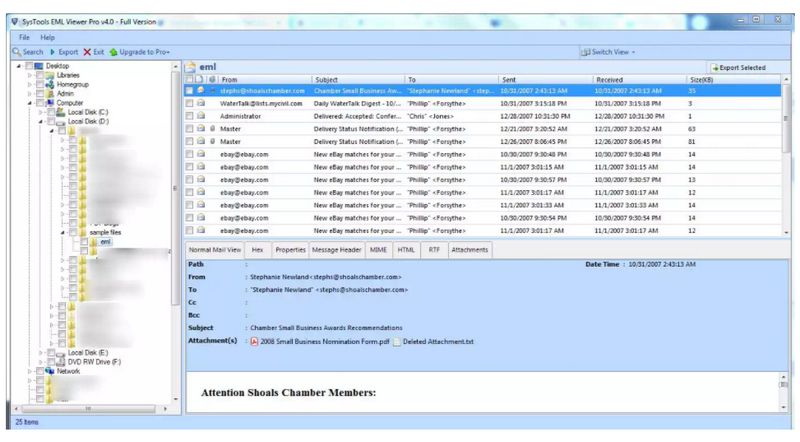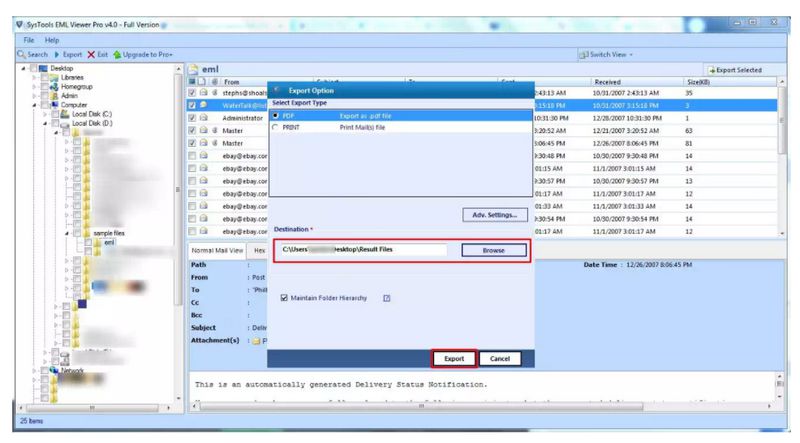Embora o formato EML tenha sido criado pela Microsoft, ele está longe de ser universal. Transforme seus e-mails em documentos PDF para compartilhá-los e imprimi-los com facilidade no Windows e Mac! Aqui estão várias maneiras comprovadas de transformar arquivos EML um por um ou em lote, com ou sem anexos.
Como converter EML para PDF no Windows
Usuários do Windows têm uma ampla gama de ferramentas à disposição, mas poucas delas se comparam ao Total Mail Converter. Temos orgulho de sua flexibilidade inigualável. Converta EML para PDF mensagem por mensagem ou em lote, com ou sem anexos. Nosso software pode processar centenas de arquivos com velocidade e precisão garantidas.
Software Livre CoolUtils
Baixe o Mail Converter e instale-o — isso leva apenas alguns minutos. As etapas para transformação de arquivo único e processamento em massa são semelhantes. Defina os parâmetros uma vez, e o programa os aplicará a cada conversão subsequente de EML para PDF automaticamente.
Etapa 1. Encontre os arquivos
Abra o conversor EML para PDF e clique na pasta com seu arquivo EML. Você pode encontrá-lo na árvore de pastas no lado esquerdo da tela. Clicar no local revela todas as mensagens que ele contém. Visualize qualquer um dos itens clicando neles no painel direito.
![Encontre arquivos EML]()
Etapa 2. Selecione os e-mails
Clique no botão "Marcar tudo" na parte inferior para transformar todos os arquivos, ou selecione-os individualmente marcando as caixas correspondentes. Inclua subpastas se necessário.
![Selecione os e-mails]()
Etapa 3. Defina as preferências
Clique no botão PDF no menu da faixa de opções na parte superior. Isso abrirá o assistente, onde você pode ajustar parâmetros multifacetados para converter EML em PDF. Verifique as configurações e clique no botão "Next" ou "Back" para navegar entre as seções.
![]()
- Em “Destino”, altere o caminho do local, se necessário. Você pode copiar os timestamps originais e definir um limite para o tamanho do arquivo.
- Em “Nome do arquivo”, adicione ou remova quaisquer macros para criar um nome descritivo. Inclua compatibilidade com SharePoint ou remova prefixos como RE: se precisar.
- Em "Campos", defina o intervalo de dados a ser incorporado ao documento. Por padrão, o sistema marca os campos Remetente, Destinatário, Data e Hora, Assunto e Corpo. Você também pode incluir o IP do Remetente, CC e BCC. A opção UTC (Tipo Universal Coordenado) unifica o horário se as mensagens foram enviadas de diferentes fusos horários. Se os e-mails contiverem imagens da web, você pode excluí-las.
- Em "Anexos", especifique a ação necessária. Se você quiser converter EML para PDF com uma referência ao arquivo no resumo do e-mail, marque a caixa "Adicionar detalhes do anexo" em "Opções". Você pode salvar anexos no tipo de arquivo original como um arquivo separado ou anexo PDF, ignorá-los ou convertê-los (essa opção só é acessível na versão Pro). Descompacte os dados zip, se necessário, usando as opções em "Salvar".
- Em "Aparência", selecione um dos estilos padrão ou carregue seu próprio arquivo CSS com um esquema (se sua empresa tiver um).
- As seções "Cabeçalho" e "Rodapé" são semelhantes. Inclua numeração de página, data, nome do arquivo, caminho ou legenda, ou quaisquer outros carimbos na seção superior ou inferior. A posição, fonte e cor são todas personalizáveis. Adicione um logotipo ou outra imagem por meio da subseção "/image".
- Em “Conteúdo”, selecione a fonte, o estilo da linha, a cor e o tamanho da margem do seu índice.
- Em “Documento”, você verá as configurações de página sugeridas. Você pode alterar a orientação, o tamanho da página, escolher ajustar à página ou girar automaticamente. As margens, propriedades, criptografia e opções de assinatura são acessíveis por meio de diferentes subseções.
Etapa 4. Convertendo os arquivos
Após selecionar as configurações, clique no botão "Iniciar" no canto inferior direito. A conversão de EML para PDF começará imediatamente. Assim que o processo for concluído, você verá uma janela de confirmação. Ela permitirá que você visualize o log (detalhes do processo) ou salve-o no seu computador.
Conversão em lote de EML para PDF
Etapa 1. Encontre os arquivos
Abra o conversor de EMail e a pasta com seus arquivos EML. Para visualizar qualquer uma das mensagens, clique nelas. O conteúdo aparecerá no painel direito.
Etapa 2. Selecione os e-mails
Clique no botão "Marcar tudo" na parte inferior para converter arquivos EML em massa. Como alternativa, selecione os arquivos individualmente marcando as caixas correspondentes. Inclua subpastas se necessário (esta é uma das opções na lista de arquivos).
Etapa 3. Defina as preferências
Chame o assistente clicando no botão PDF no menu da faixa de opções. Em seguida, ajuste todos os parâmetros como achar melhor ou mantenha as opções padrão. Consulte as descrições da seção de menu acima. Em “Destino”, escolha entre transformar os itens separadamente (com a estrutura de pastas preservada, se necessário) e combiná-los.
![converter e-mail]()
Conjunto 4. Lançamento de conversão em lote
Após clicar no botão “Start”, o sistema converterá os E-mails (em um ou em documentos separados, dependendo das suas configurações). Quando o processo estiver concluído, a janela de confirmação aparecerá. Se precisar salvar os detalhes do processo, clique no botão “Save log as…”.
Converter e-mails com anexos
Etapa 1. Repita as etapas 1-2 destacadas acima para selecionar um ou mais e-mails com anexos. Etapa 2. Defina os parâmetros Após abrir o assistente do conversor EML clicando no botão PDF, navegue até a seção "Anexos" para definir os parâmetros. Para preservar os anexos, você pode: Salvá-los em seu formato original ou Convertê-los para outros formatos (isso requer a versão Pro).
![]() Se você quiser que o resumo do e-mail inclua uma referência aos arquivos anexados, marque a caixa correspondente em "Opções". Se você quiser dar novos nomes aos seus anexos, insira o formato na subseção "Salvar". Você também pode anexar os arquivos a PDFs de destino ou abrir os arquivos zip. Ajuste o restante dos parâmetros. Etapa 3. Inicie a conversão de EML para PDF Depois de clicar no botão "Iniciar", a transformação começará imediatamente. O conversor transformará todos os e-mails e anexos selecionados e exibirá uma notificação quando o processo for concluído. Você pode salvar os detalhes (log), se necessário.
Se você quiser que o resumo do e-mail inclua uma referência aos arquivos anexados, marque a caixa correspondente em "Opções". Se você quiser dar novos nomes aos seus anexos, insira o formato na subseção "Salvar". Você também pode anexar os arquivos a PDFs de destino ou abrir os arquivos zip. Ajuste o restante dos parâmetros. Etapa 3. Inicie a conversão de EML para PDF Depois de clicar no botão "Iniciar", a transformação começará imediatamente. O conversor transformará todos os e-mails e anexos selecionados e exibirá uma notificação quando o processo for concluído. Você pode salvar os detalhes (log), se necessário.
Como converter e-mails no Mac
Software off-line
Para converter e-mails entre os mesmos formatos no Mac, você pode usar uma ferramenta de desktop como o EML to PDF Offline Converter. Ele pode converter arquivos de e-mail em massa com precisão com uma opção de impressão. Você também pode incluir os anexos, se necessário.
Etapa 1. Baixe, instale e abra a ferramenta.
Etapa 2. Use o recurso Detecção Automática para abrir os arquivos *.eml.
![]()
Etapa 3. Visualize qualquer um dos e-mails, se necessário.
Etapa 4. Selecione PDF como opção de exportação e destino.
![]()
Etapa 5. Converta e-mails clicando no botão "Exportar".
Conversores Online
Os conversores online não exigem instalação, mas têm funcionalidade modesta. Normalmente, a conversão em lote está fora de questão, então você tem que transformar os arquivos separadamente. A personalização é limitada ou inexistente, e a conversão de anexos é impossível. Se você quiser converter EML para PDF de software gratuito, baixe a versão demo do nosso conversor e use-o por 30 dias gratuitamente!
Resumindo
O freeware EML para PDF não garante a precisão da transição, e a funcionalidade limitada o torna inadequado para tarefas complexas como processamento em lote ou salvamento com anexos. Nossa ferramenta abrangente para Windows atenderá a todas as suas necessidades e converterá arquivos de EMail rapidamente.



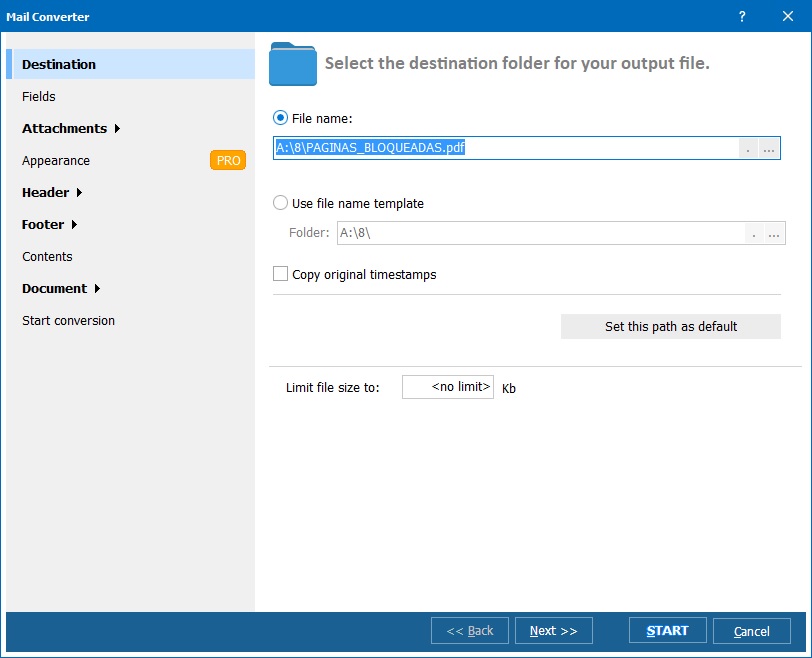
 Se você quiser que o resumo do e-mail inclua uma referência aos arquivos anexados, marque a caixa correspondente em "Opções". Se você quiser dar novos nomes aos seus anexos, insira o formato na subseção "Salvar". Você também pode anexar os arquivos a PDFs de destino ou abrir os arquivos zip. Ajuste o restante dos parâmetros. Etapa 3. Inicie a conversão de EML para PDF Depois de clicar no botão "Iniciar", a transformação começará imediatamente. O conversor transformará todos os e-mails e anexos selecionados e exibirá uma notificação quando o processo for concluído. Você pode salvar os detalhes (log), se necessário.
Se você quiser que o resumo do e-mail inclua uma referência aos arquivos anexados, marque a caixa correspondente em "Opções". Se você quiser dar novos nomes aos seus anexos, insira o formato na subseção "Salvar". Você também pode anexar os arquivos a PDFs de destino ou abrir os arquivos zip. Ajuste o restante dos parâmetros. Etapa 3. Inicie a conversão de EML para PDF Depois de clicar no botão "Iniciar", a transformação começará imediatamente. O conversor transformará todos os e-mails e anexos selecionados e exibirá uma notificação quando o processo for concluído. Você pode salvar os detalhes (log), se necessário.